怎么把一个软件卸载干净?很多小伙伴容易被捆绑一些垃圾软件,有的时候还很难卸载,那么接下来小编教你把软件卸载干净方法,一起来看看如何把一个软件卸载干净吧!
方法一、通过控制面板进行的卸载,先通过按键快速唤起控制面板进行卸载,操作如下:
1、快捷键按win+r打开运行窗口。
![1610783118626112.png E9FTB(~2SP{7(]4_8DG2`XH.png](/d/file/p/2021/02-04/0aa80f84877112504b6c9fa79b79804c.png)
2、输入appwiz.cpl,按确认。
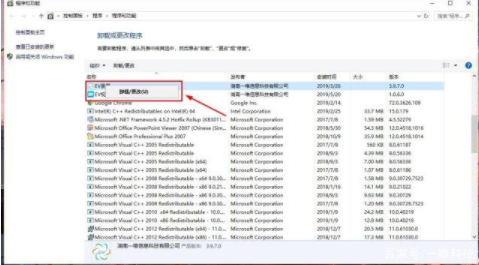
3、点击确定,进行面板,找到自己想要卸载的应用,选中单击鼠标右键即会出现【卸载字样】。
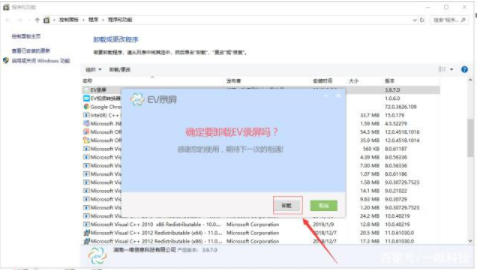
4、点击【卸载】就会出现如下图所示,确认下载点击下图红框所示即可。
方法二、通过注册表卸载。
1、快捷键按win+r打开运行窗口。
2、输入Regedit,按确认打开注册表。
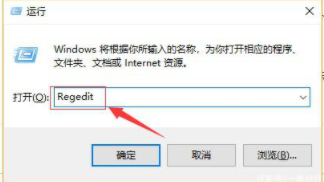
3、找到主键:HKEY_LOCAL_MACHINE\Software\Microsoft\Windows\CurrentVersion\Uninstall,此键下面列出了所有曾经安装过的软件安装信息以及卸载信息,点击其中任何一个键,都会包括一个UninstallString的字符串键,此键的值就是程序的反安装程序的路径,打开此键,将键值拷入到“运行”窗口,点击运行就会启动此软件的卸载程序,接着按部就班完成即可。

那么以上就是怎么把一个软件卸载干净的全部内容,希望对大家有所帮助!
Copyright ©2018-2023 www.958358.com 粤ICP备19111771号-7